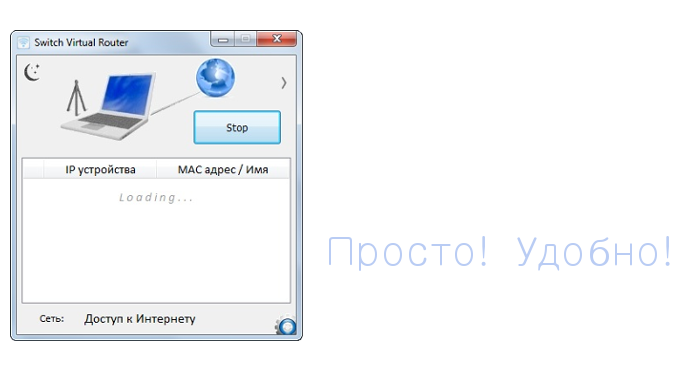 | ||||
В нижней части окна расположена так называемая Строка Состояния, которая отображает информацию о доступе Вашего ПК к Интернету, а также рабочее состояние виртуальной точки доступа. Там же вы сможете найти кнопку для перехода в Настройки программы. | 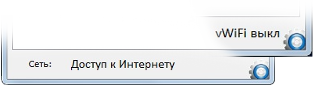 | |||
На изображениях наглядно отображается информация Строки Состояния, с которой вы ознакомились выше. |  | |||
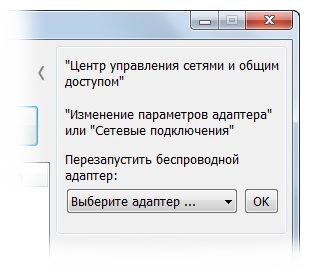 | Для удобства настройки и последующего управления виртуальной точкой доступа дополнительное выдвижное меню, из которого вы сможете быстро получить доступ к необходимым пунктам, а также можно программно перезапустить беспроводной адаптер. | |||
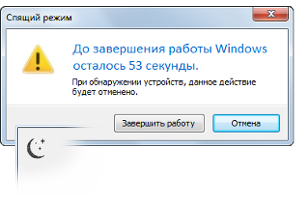 | В левом верхнем углу главного окна, при включённой точке доступа, вы заметите кнопку для активации Спящего Режима. При работе программы в данном режиме вы можете быть уверены, что компьютер будет выключен или выполнена гибернация, при отключении всех устройств от точки доступа. | |||
У каждого подключённого устройства имеется три состояния: а) Устройству выдан IP-адрес и возможно (!) оно имеет доступ к Интернету; б) Устройство ещё не имеет IP-адреса; в) Устройству выдан IP-адрес, но ваш компьютер не имеет доступа к Интернету. | ||||
В свойствах выбранного устройства вы можете изменить его имя, для более удобного определения 'что подключено?', также отображается MAC-адрес и его родное имя (системное). Ещё можно определить тип устройства. |  | |||
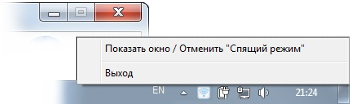 | Привычные кнопки окна имеют некоторые особенности: • При нажатии 'Свернуть' программа свернётся в трей, но продолжит контролировать список подключённых устройств и в случае нового подключения сообщит об этом; • При нажатии 'Закрыть' программа свернётся в трей, но теперь ничего не контролируется, приложение как бы замораживается; (Рекомендуется) • Программа полностью закрывается лишь через трей, выбрав соответственный пункт контекстного меню; • Развернуть приложение можно либо двойным щелчком по значку в трее, либо через контекстное меню трея. | |||
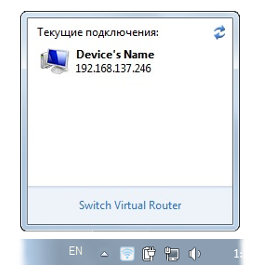 | Это окно подключённых устройств, активируемое щелчком по значку в трее, всегда доступно для быстрого просмотра. Здесь можно только вручную обновить текущий список устройств, также можно открыть главное окно программы. | |||
Настройки программы просты и понятны. В этом окне можете проверить актуальность используемой версии Switch Virtual Router. На вкладке 'Общие' есть поля для изменения имени и пароля Вашей виртуальной точки доступа, выбор Действия в 'Спящем режиме', выбор языка интерфейса, Автозагрузка с Windows (в обычном и свёрнутом состоянии главного окна) и др. На второй вкладке расположена информация о Switch Virtual Router (версия, автор и гиперсылка на сайт). | 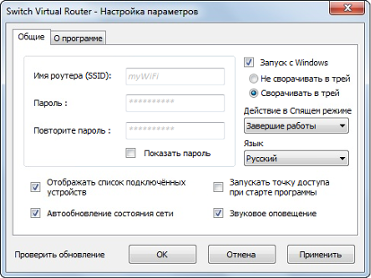 | |||
|
|
Switch Virtual Router – утилита для управления (создания, настройки, запуска и остановки) виртуальной точкой доступа WiFi, технология которой реализована в Windows7. Программа отличается небольшим потреблением ресурсов, не требует запуска служб, позволяет выключить компьютер или отправить в режим гибернации при отключении всех устройств P.S. Данный способ создания точки доступа не поддерживается Windows XP и Vista. |
|
|
DONATE Яндекс.Деньги: WebMoney: |
© 2011-2015 «Switch Virtual Router» |
Скачать последнюю версию: SwitchVirtualRouter |
Хостинг от uCoz


